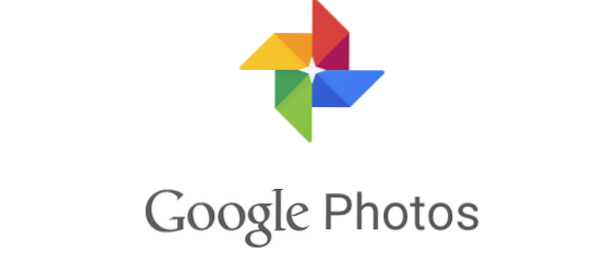
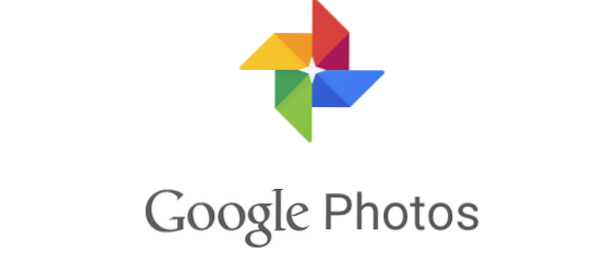
Los collages son una forma divertida de mostrar varias imágenes a la vez. Pueden dar a los espectadores la sensación de un evento o tema completo sin tener que pasar por varias imágenes. Puedes hacer fácilmente un collage con Google Photos, que es mi servicio preferido para hacer copias de seguridad de todas mis fotos en la nube. Vea mis artículos sobre otras excelentes funciones de Google Photos, como la creación de montajes de películas, historias y animaciones.
Sus opciones son algo limitadas cuando crea un collage con Google Photos. No puede cambiar el orden de las imágenes en el collage ninguna de las dimensiones. Dicho esto, Google Photos produce collages estéticamente agradables de forma muy rápida y sencilla. Usa los pasos en este tutorial para comenzar.
Al igual que las otras creaciones de Google Photos, los collages solo están disponibles en la aplicación Google Photos. Puedes ver tus collages creados en photos.google.com, pero necesitarás crearlos en tu teléfono o tableta.
1. Lanzar la aplicación Google Photos 

2.Elegir hasta nueve fotos Para ser incluido en tu collage. A añadir varios elementos a la vez, toque y mantenga su dedo en la primera foto hasta que aparezca la marca de verificación en ella. Luego arrastre el dedo para incluir tantas imágenes como desee. Puede tocar una foto seleccionada pararetirar de su elección. Hacer clic Crear Cuando hayas completado tu selección de fotos.
3.Has terminado. Tu collage se abrirá. Una vez que se crean los collages, Google Photos los trata exactamente igual que otras fotos. Se mostrarán en sus fotos junto a las fotos que se usaron para crearlo.
4.Puede editar el collage aplicando filtros, editando el color, la luz y la saturación del collage como un todo, o golpeando un efecto de viñeta. Estas son exactamente las mismas opciones de edición disponibles para todas las demás imágenes. Tenga en cuenta que no puede editar fotogramas individuales de su collage, solo el collage en su conjunto. Acceda a estas opciones de edición abriendo el collage en Google Photos y luego haga clic en el icono de lápiz. 

